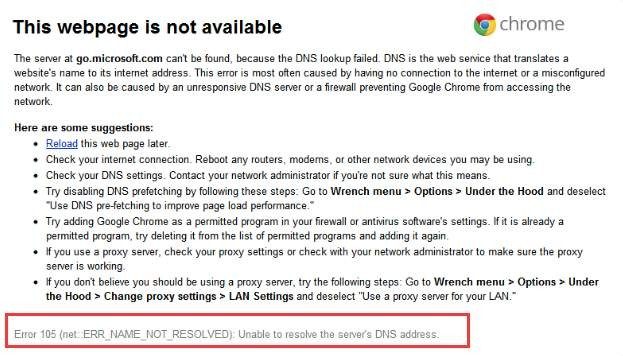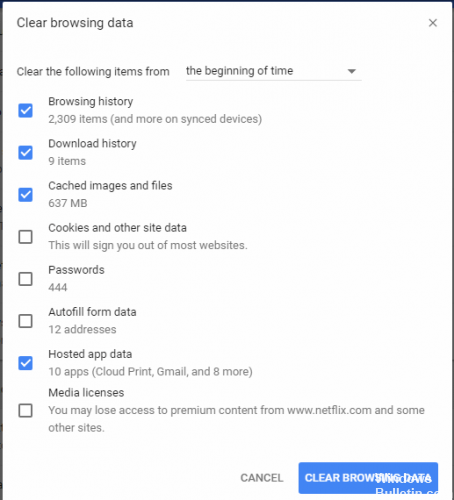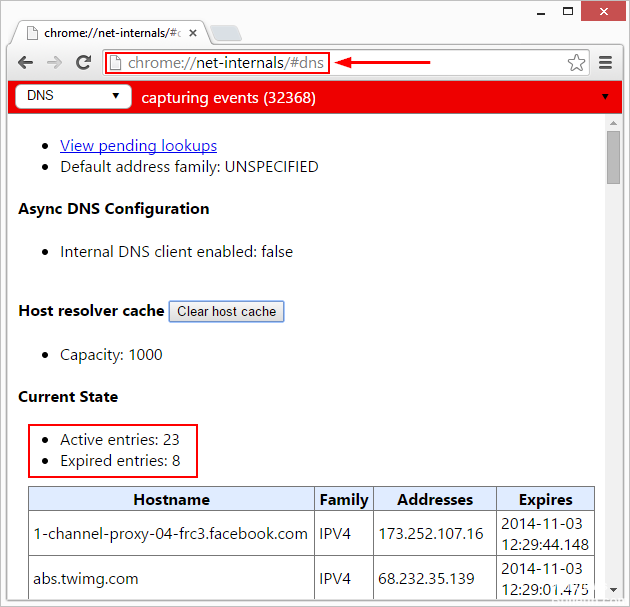El error 105 ERR_SOCKET_NOT_CONNECTED es un error muy común para los usuarios que usan Google Chrome. Este es un error de resolución de DNS. La descripción completa de este error es: Error 105 (net :: ERR_SOCKET_NOT_CONNECTED): No se pudo solucionar la dirección DNS del servidor.
¿Cuál es la causa del error ‘ERR_SOCKET_NOT_CONNECTED’ en Google Chrome?
Aún cuando el motivo principal de este mensaje de error está asociada con los enchufes de su computadora, puede haber otros motivos que causen este error de Chrome. Algunas de los motivos por las que aparece este mensaje de error son, entre otras:
- Grupos de enchufes: el grupo de enchufes de su cromo está dañado o no funciona correctamente. Enjuagarlos de forma general resuelve el problema.
- Java está instalado: en algunos casos, la instalación de Java en su computadora además puede ayudarlo a conseguir este mensaje de error.
- Servidor DNS: es viable que el servidor DNS que usa su computadora no esté disponible. Podemos establecer los de Google
- DNS como solución alternativa y vea si resuelve el problema.
- Problemas del navegador: si se eliminan todas las causas anteriores, solo no se producirán los problemas en su navegador, incluidos los archivos de memoria y de instalación.
Configuración de LAN (red de área local)
Verifique la configuración de su proxy o contactese con su administrador de red para asegurarse de que el servidor proxy esté funcionando para que pueda deshacerse de este error de Chrome ERR SOCKET NOT CONNECTED. Si no lo cree, debería usar un servidor proxy,
- Ve al menú de Google Chrome.
- Haga clic en la pestaña Configuración.
- Haga clic en la opción ‘Mostrar configuración avanzada’.
- Haga clic en la pestaña «Modificar la configuración del proxy».
- Ahora vaya al menú «Configuración de LAN» y desmarque la opción
- «Utilice un servidor proxy para su red local».
- Una vez que haya eliminado la selección, cierre la página de la pestaña.
- Ça y est, c'est fait.
Si verifica la configuración de su proxy, puede solucionar rápidamente este problema con el código de error ERR_SOCKET_NOT_CONNECTED Windows 10 en su navegador.
Eliminar cookies y caché
Ouvrez Chrome sur votre ordinateur.
Haga clic en Más Más en la esquina superior derecha.
Haga clic en Otras herramientas y después en Eliminar datos de navegación.
Seleccione un rango de tiempo arriba. Para borrar todo, seleccione Todas las horas.
Marque las casillas junto a «Cookies y otros datos de la página» y «Imágenes y archivos en caché».
Haga clic en Borrar datos.
Lavado de la piscina de enchufes
El mensaje de error «ERR_SOCKET_NOT_CONNECTED» de forma general se corrige inmediatamente cuando vaciamos los tapones de su navegador. Esto interrumpirá la conexión entre todas las páginas activas de su navegador y es viable que deba restablecer todo.
Ingrese la próxima URL en Google Chrome y navegue hasta ella.
chrome: // net-internals /
Una vez en la dirección especificada, seleccione la pestaña Tapones en el panel de navegación izquierdo y haga clic en el botón Vaciar grupos de enchufes.
https://stackoverflow.com/questions/52944034/chromium-neterr-socket-not-connected-on-debian?rq=1